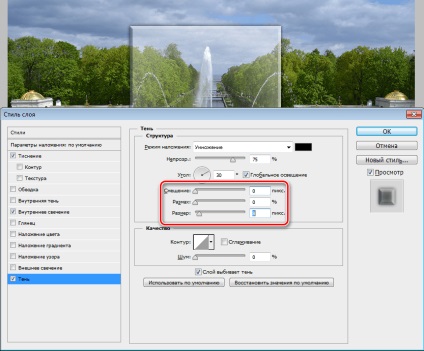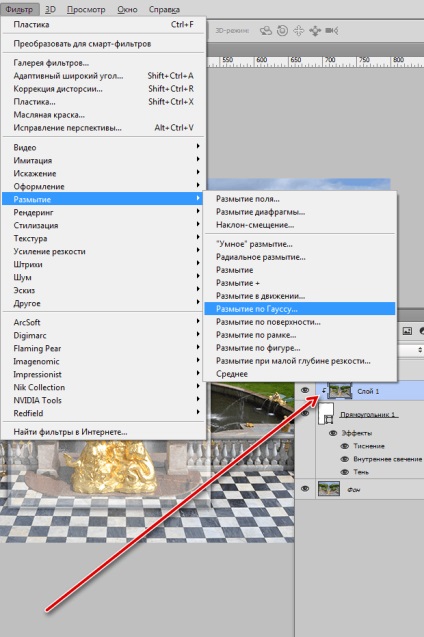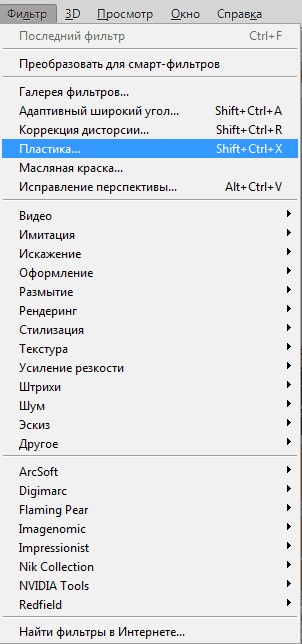Photoshop nostru preferat vă oferă o mulțime de oportunități de a simula diverse fenomene și materiale. Este posibil, de exemplu, uza sau „întineri“ dorisovat ploaie suprafață asupra peisajului, pentru a crea fereastra de efect. Este o imitație de sticlă, vom vorbi în lecția de azi.Se înțelege că acest lucru va fi o imitație, deoarece Photoshop poate nu este pe deplin (în modul automat) pentru a crea o refracției luminii realiste, inerente materialului. În ciuda acestui fapt, putem folosi stilurile și filtrele pentru a obține rezultate foarte interesante.
imitație de sticlă
sticlă mată
- Ca întotdeauna a crea o copie a fundalului, folosind tastele de comenzi rapide CTRL + J. Atunci instrumentul „Dreptunghi“.
Cozdadim doar o astfel de figură:
forma de culoare nu este important, dimensiunea - la cerere.
Această cifră, avem nevoie pentru a muta o copie a fundal și apoi țineți apăsată tasta ALT și faceți clic pe interfața dintre straturi, de a crea o mască de tăiere. Acum, imaginea de sus va fi afișată numai în figură.
În prezent, cifra este invizibil acum, vom rezolva asta. Noi folosim pentru acest stil. Facem click de două ori pe stratul și du-te la „Bevel and Emboss“. Iată câteva pentru a crește dimensiunea și schimba metoda în „Daltă moale“.
Apoi se adaugă strălucirea interioară. Dimensiune face suficient de mare pentru strălucire ocupă aproape întreaga suprafață a figurii. În continuare, reduce opacitatea și adăuga zgomot.
Ceea ce lipseste este o nuanta putin. Offset expune zero și crește ușor dimensiunea.
Este posibil să fi observat că zonele întunecate pe profilarea devin de culoare mai transparentă și modificată. Acest lucru se face după cum urmează: Din nou, du-te la „Bevel and Emboss“ și modificați parametrii umbre - „Color“ și „Opacitate“.
Următorul pas - opacifierea sticla. Pentru a face acest lucru, se diluează imaginea superioară Gauss. Du-te la meniul Filtru, secțiunea „Blur“ și căutați elementul corespunzător.
Raza este selectată astfel încât părțile principale ale imaginii au rămas vizibile și mici netezite.
Astfel, ne-am sticlă mată.
Filtre Efecte din Galeria
Să vedem ce mai putem oferi Photoshop. Galeria de filtru, în secțiunea „Denaturarea“, există un filtru de „sticlă“.
Aici puteți alege din mai multe variante de textură și de a regla scara (dimensiunea), iar nivelul de atenuare a impactului.
La ieșire obținem ceva de genul:
efect de lentilă
Luați în considerare o altă tehnică interesantă, cu care se poate crea un efect de lentilă.
- Înlocuiți dreptunghiul la o elipsă. Când creați o cifră apăsăm tasta Shift pentru a limita proporțiile, se aplică toate stilurile (pe care le-am aplicat la dreptunghi) și du-te la stratul superior.
Apoi apăsați tasta CTRL și faceți clic pe miniatura stratului la cercul, de încărcare zona selectată.
Copiați selecția unui nou strat de chei fierbinte CTRL + J, iar stratul de legătură care rezultă cu subiectul (ALT + Click pe straturi separate).
Vom produce distorsiuni de un filtru „de plastic“.
În setările pe care o alegeți instrumentul „Bloat“.
Personalizeaza instrument sub dimensiunea unui cerc.
De mai multe ori click pe imagine. Numărul de clicuri în funcție de rezultatul dorit.
După cum se știe, obiectivul trebuie să crească imaginea, astfel încât apăsați combinația de taste CTRL + T întindere și imagini de fundal. Pentru a păstra raportul de aspect ne apăsați SHIFT. Dacă apăsați SHIFT -a ciupesc mai mult și ALT. Cercul va fi scalate în mod uniform în toate direcțiile de centru.
În această lecție despre crearea efect de sticla este de peste. Am învățat tehnicile de bază de a crea materiale imitație. Dacă joci cu stiluri și opțiuni estompa, este posibil să se obțină rezultate foarte realiste.
Suntem încântați să fie în măsură să vă ajute să rezolve problema.
La rândul său, ne puteți ajuta prea. chiar ușor.
articole similare